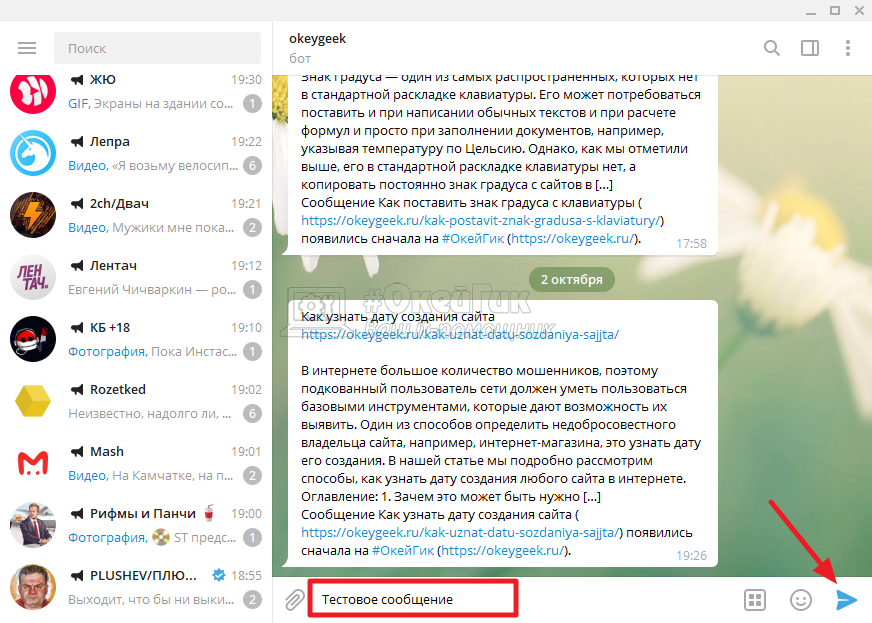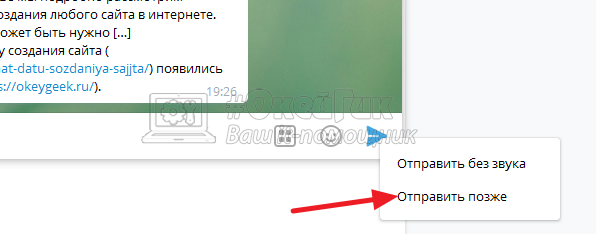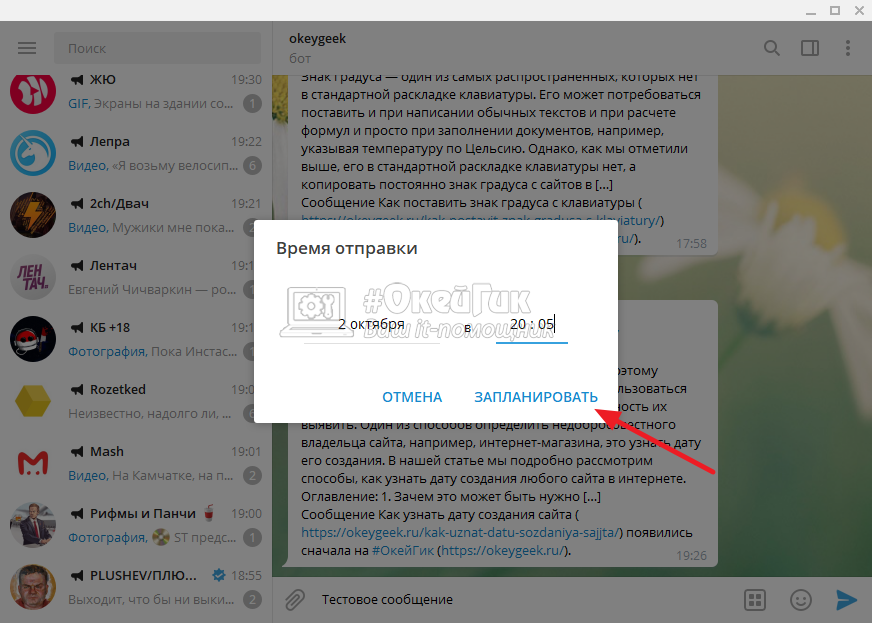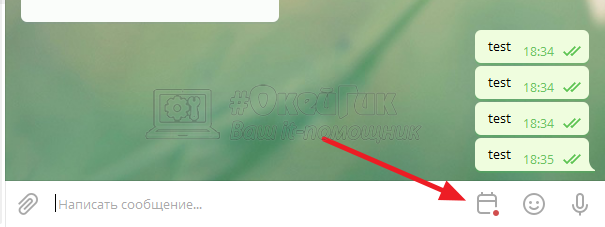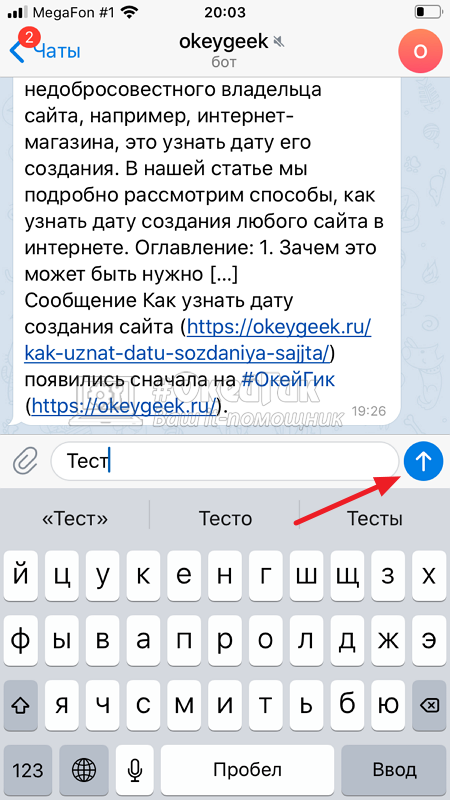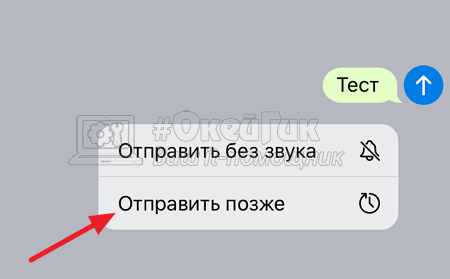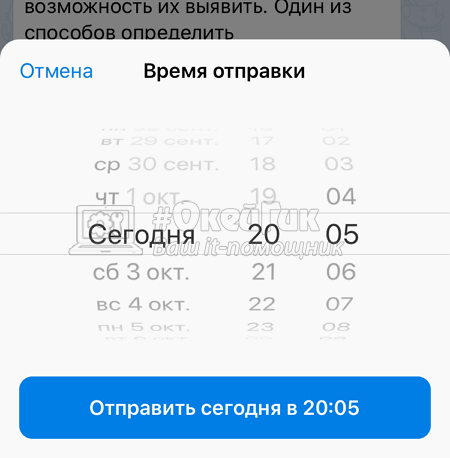Как отправить отложенное сообщение в Телеграм
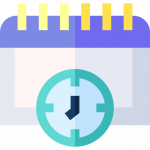
Оглавление: 1. Как отправить отложенное сообщение в Телеграм с компьютера 2. Как отправить отложенное сообщение в Телеграм с телефона
Как отправить отложенное сообщение в Телеграм с компьютера
Рассмотрим работу данной функции на примере официального клиента Телеграм на компьютере.
Чтобы отправить сообщение с задержкой, зайдите в чат, куда вы хотите его отослать. После этого напишите сообщение и нажмите правой кнопкой мыши на значок отправки.
Появится контекстное меню. В нем нужно выбрать пункт “Отправить позже”.
В середине клиента Телеграм откроется окно, где нужно задать время отправки. Выберите необходимую дату и время, после чего нажмите “Запланировать”.
Когда вы запланируете сообщение, оно будет отображаться в чате возле строки для написания сообщения в виде календаря с красной точкой. Можно нажать на эту пиктограмму, чтобы перейти ко всем запланированным сообщениям — отредактировать их или удалить.
Как отправить отложенное сообщение в Телеграм с телефона
Теперь рассмотрим работу этой же функции на телефоне в официальном приложении Телеграм.
Чтобы отправить отложенное сообщение, зайдите в нужный диалог — с конкретным пользователем или в группу. Введите сообщение и зажмите палец на кнопке отправки.
Появится контекстное меню, где нужно выбрать пункт “Отправить позже”, чтобы запланировать публикацию.
Далее на таймере установите время, когда вы хотите отослать это сообщение, и нажмите “Отправить”.
Как можно видеть, отправка отложенных сообщений в Телеграм реализована довольно удобно. Не нужно заходить в далекие меню, чтобы отправить желаемое сообщение.